

网络共享给我们的文件传输带来了极大的方便,特别是在局域网中,共享更是使用频繁。同事之间可以通过共享很方便的相互之间交换文件,共用硬盘、光区、打印机等。但是,有的时候共享也会给我们带来麻烦,比如说重要信息泄露,电脑出现网络安全问题等。这就要我们进行一定的设置或者是出来了,下面就让我们来看几则共享方面的小技巧。
对于简单的共享,我想大家都知道怎么建立与取消,也知道怎么使用,但是如何根据自己的需要对共享文件设置一定的隐蔽性,这就是很多朋友都不知道的问题。
一、删除共享文件留下的痕迹
当我们共享了一个文件夹,在使用完后,取消了共享,但是在"网上邻居"中,我们仍可以看到共享文件夹的痕迹。在某些时候,我们并不需要如此,那么就可以将留下的痕迹删除掉。具体的做法是:打开注册表编辑器,在界面中依次找到KEY_LOCAL_MACHINE/Software /Microsoft/Windows/CurrentVersion/Network/LanMan分支;接着展开LanMan子键,并从该子键下面选中自己刚刚删除的共享文件夹,并用鼠标右键单击之,从弹出的快捷菜单中,执行"删除"命令,最后单击"确定"按钮,关闭注册表编辑器就可以了,在"网上邻居"中就看不到已经删除的文件夹的痕迹了。
二、删除系统默认的共享文档
在我们安装完Windows系统后,系统默认情况下就设置了几个共享,删除默认共享文档。当我们打开"网上邻居"时,就可以浏览工作站中的内容。如果我们取消掉系统默认的共享文档,那别人就浏览不到我们计算机中的共享文件了。但是用普通的删除方法,是删除不了共享文档的。方法如下:打开注册表编辑器,找到:HKEY_LOCAL_MACHINE/SOFTWARE/Microsoft/Windows/CurrentVersion /Explorer/ MyComputer/NameSpace/DelegateFolders注册表子键;用鼠标展开"DelegateFolders"分支,在该分支下面选中""选项,并用鼠标右键单击之,从弹出的快捷菜单中执行"删除"命令,最后关掉编辑器就可以了。
三、去掉共享文件夹的"小手"
我们都知道,在共享了某个文件夹、打印机或者是硬盘之后,那么文件夹、打印机或者是硬盘上面就会出现蓝色的"小手"状的共享图标,如果有人看到这个标志,就知道是共享文件夹了,就可以通过网络来访问了。如果你不想其他人在你的电脑上看到哪些文件夹或者是文件被共享了,那么就可以将共享文件或文件夹的"小手"图标取消掉。
具体的做法是:打开注册表编辑器,找到HKEY_LOCAL_MACHINE/SoftWare/Microsoft/Windows /CurrentVersion/NetworkLanMan 子键,再展开LanMan子键,然后从中选择一个目标共享文件夹名称,比方说"共享$";接着在右边区域中,选中"Flags"选项,并用鼠标双击之,将以前的数值调整为 "302",再单击"确定"按钮,重新启动计算机就可以了。这样自己就可以通过网络来浏览了。另外在删除文件夹共享标志之前,最好先在打印机共享名称后添加上"$"符号,来将共享文件夹或打印机隐藏起来,不让其他人浏览。
关键词标签:局域网共享
相关阅读
热门文章
 路由器地址大全-各品牌路由设置地址
路由器地址大全-各品牌路由设置地址
 各品牌的ADSL与路由器出厂默认IP、帐号、密码
各品牌的ADSL与路由器出厂默认IP、帐号、密码
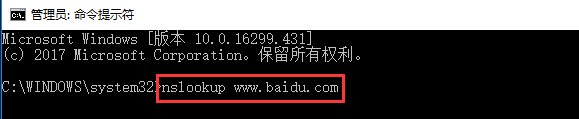 Nslookup命令详解-域名DNS诊断
Nslookup命令详解-域名DNS诊断
 站长装备:十大网站管理员服务器工具软件
站长装备:十大网站管理员服务器工具软件
人气排行 各品牌的ADSL与路由器出厂默认IP、帐号、密码 路由器地址大全-各品牌路由设置地址 腾达路由器怎么设置?腾达路由器设置教程 ADSL双线负载均衡设置详细图文教程 路由表说明(详解route print) Nslookup命令详解-域名DNS诊断 网管员实际工作的一天 网管必会!了解交换机控制端口流量
查看所有0条评论>>